Mieszanka kreatywnych animacji i umiejętności technicznych to sztuka sama w sobie, szczególnie w świecie After Effects. W tym samouczku otrzymasz szczegółowy przewodnik krok po kroku, jak wykorzystać wyrażenia do eksploracji przypadkowych ruchów animacji. Na podstawie idei „Losowego Skoku” nauczysz się, jak stworzyć intuicyjną i kontrolowaną animację, która również pogłębi twoje umiejętności techniczne w pracy z wyrażeniami.
Najważniejsze wnioski
- Użycie wyrażeń umożliwia tworzenie kreatywnych i dynamicznych animacji w After Effects.
- Dzięki celowemu stosowaniu zmiennych i kontrolerów możesz symulować dostosowane ruchy.
- Obsługa funkcji random i seed random daje ci możliwość wielokrotnego generowania losowych wartości.
- Z implementacjami w 3D możesz wizualizować animacje świetlne, które działają jak prawdziwe światła „Trapcode Lux”.
Przewodnik krok po kroku
Najpierw zaczynasz od stworzenia nowej kompozycji oraz miejsca dla swojej animacji.
Utwórz nową powierzchnię kolorową. Przejdź do „Nowy” i wybierz opcję „Powierzchnia kolorowa”. Ustaw wymiary na 30x30 pikseli i wybierz kolor, który jest dobrze widoczny. Ta powierzchnia kolorowa będzie służyć jako miejsce dla twojej animacji.
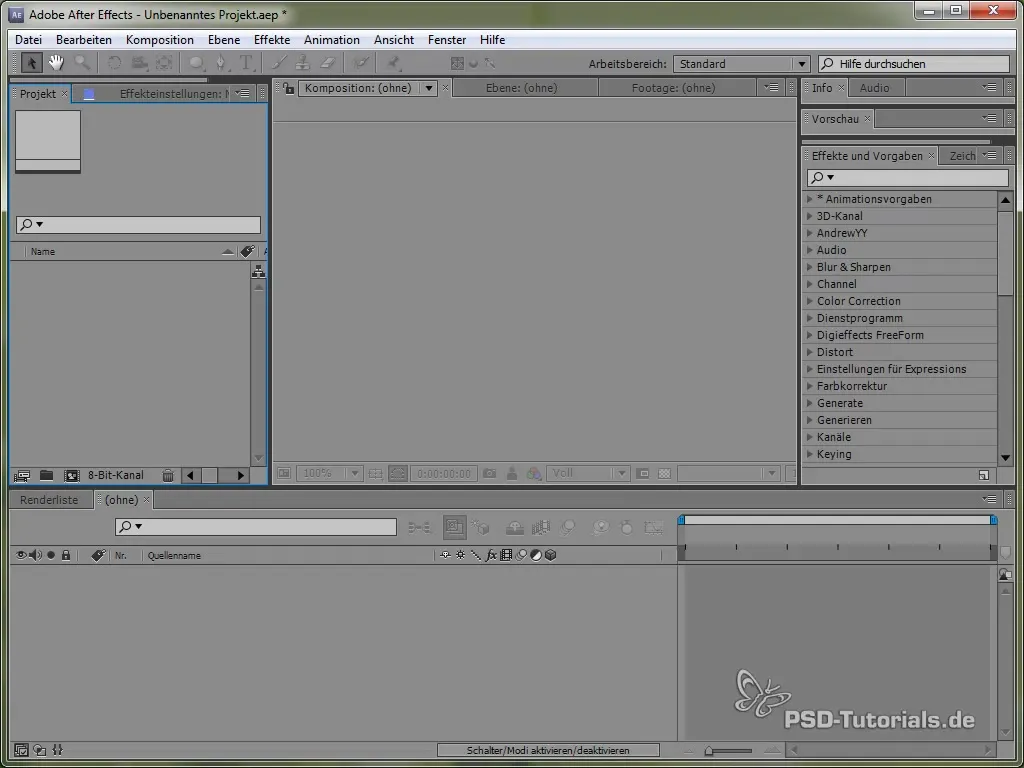
Następnie dodaj nową warstwę ustawień, która zawiera kilka kontrolerów. Te kontrolery pomogą ci później w sterowaniu parametrami twojej animacji. Kliknij „Nowy” i wybierz „Warstwa ustawień”. Dodaj suwak, który nazwiesz „Amplituda”, aby kontrolować wysokość skoków.
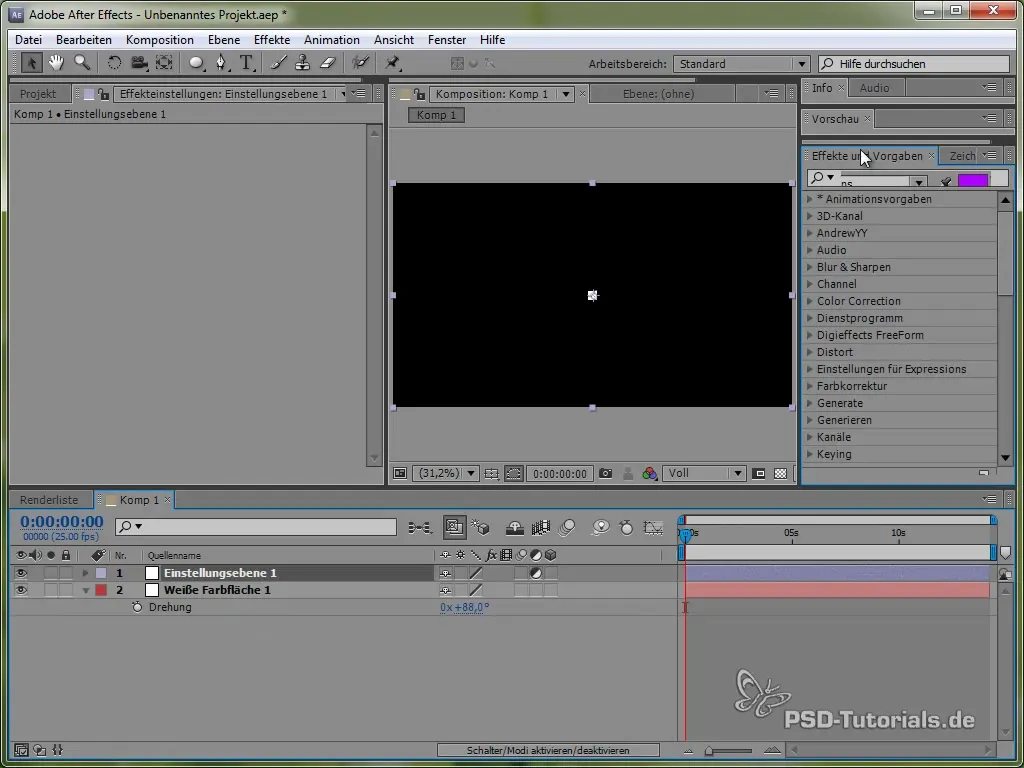
Utwórz kilka innych suwaków dla „Częstotliwości” i „Zasięgu”. Te będą odpowiedzialne za kontrolowanie częstotliwości skoków oraz za zakres losowości. Teraz masz niezbędne zmienne dla swojej animacji.
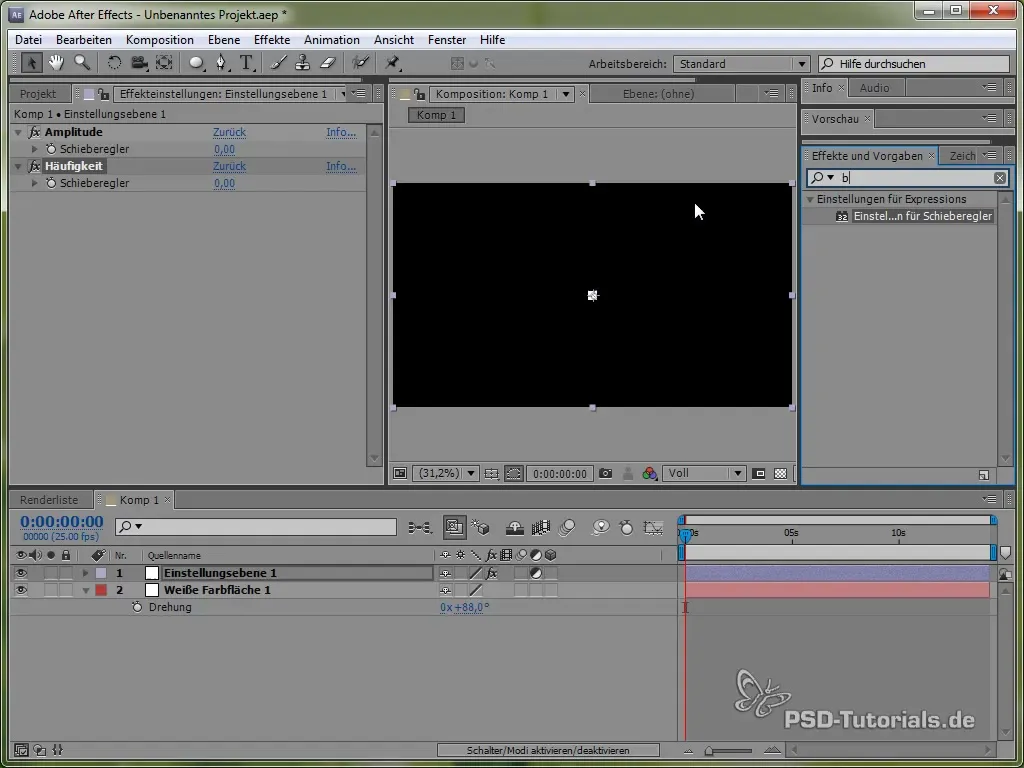
Teraz zaczyna się prawdziwa zabawa z wyrażeniami! Kliknij z wciśniętym klawiszem Alt na pozycję swojej powierzchni kolorowej, aby otworzyć okno wyrażeń, i zacznij konstruować swoją animację. Rozpocznij od wartości X, która powinna być równa oryginalnej wartości. Oznacza to, że ustawiasz value[0].
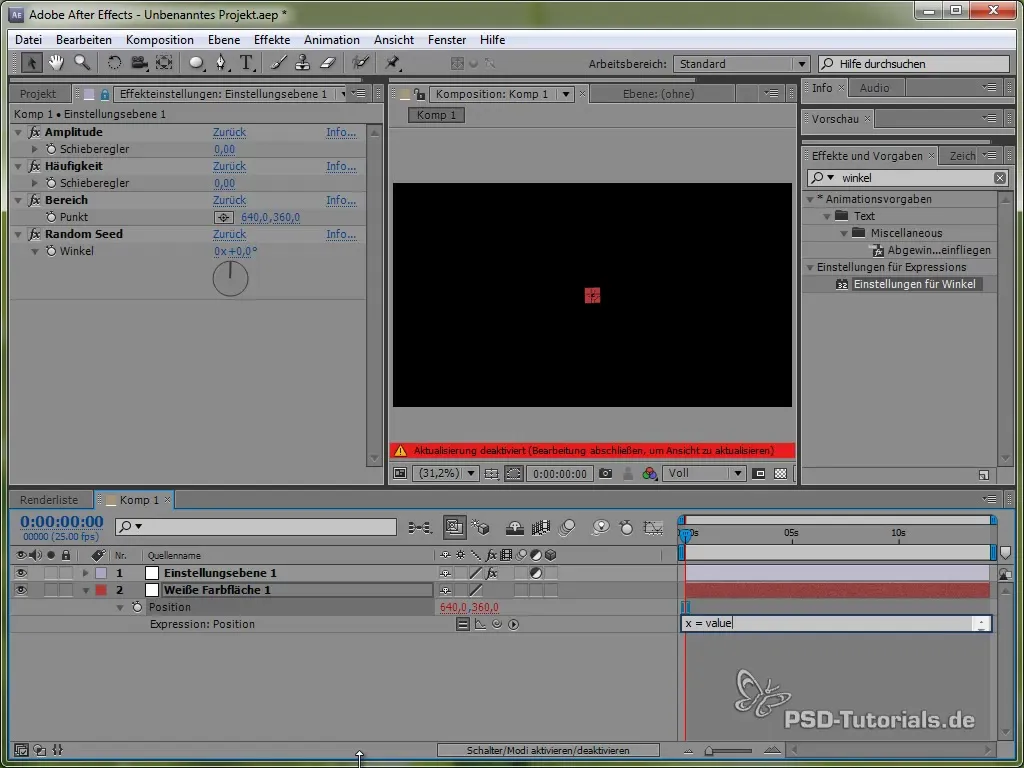
Wartość Y dostarczy losowego ruchu skoku. Użyj do tego funkcji Math. Włącz wcześniej stworzonych kontrolerów w to wyrażenie. Na przykład polecenie dla amplitudy brzmi: Amplitude = Amp;. Zmodyfikuj również częstotliwość w sinusoida, aby ustalić częstotliwość skoków.
Teraz przychodzi ekscytująca część: dodaj wyrażenia do losowego ruchu za pomocą random! Zdefiniuj zakres, w którym wartość będzie losowo generowana. Na przykład możesz ustawić zakres od -Zasięg/2 do Zasięg/2, aby uchwycić wysokość skoku i szerokość.
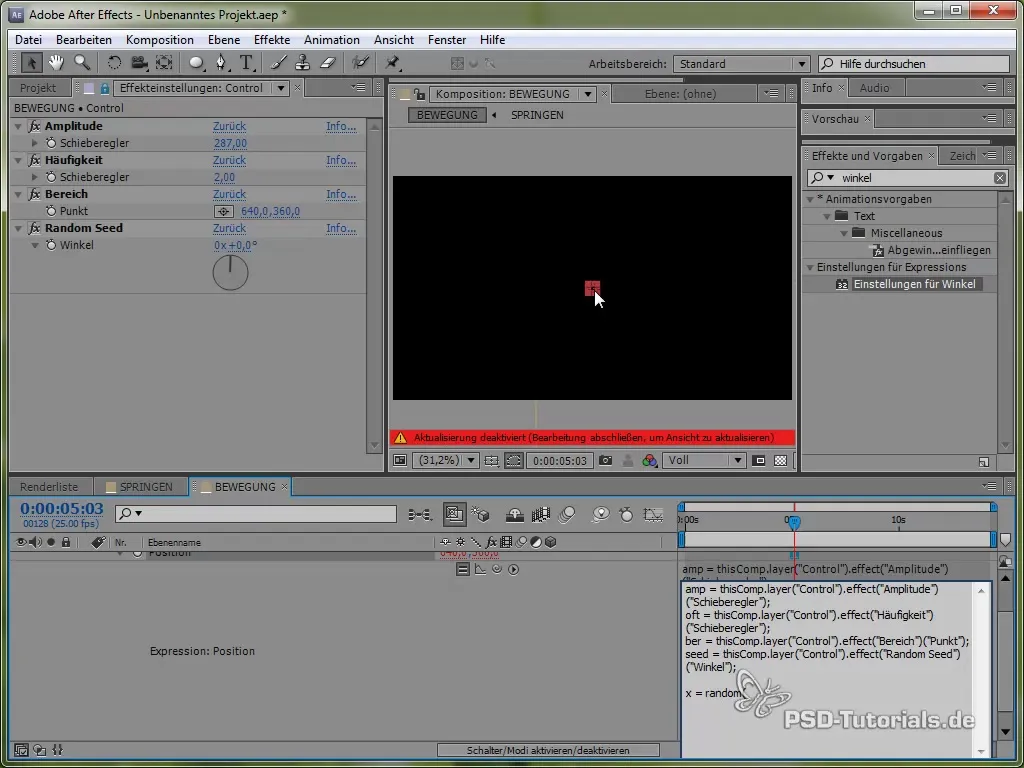
Aby upewnić się, że wartości są aktualizowane tylko w określonych punktach, użyj funkcji seed random i timeless. Dzięki temu możesz zagwarantować, że nowe losowe pozycje będą generowane tylko wtedy, gdy spełnione są określone warunki.
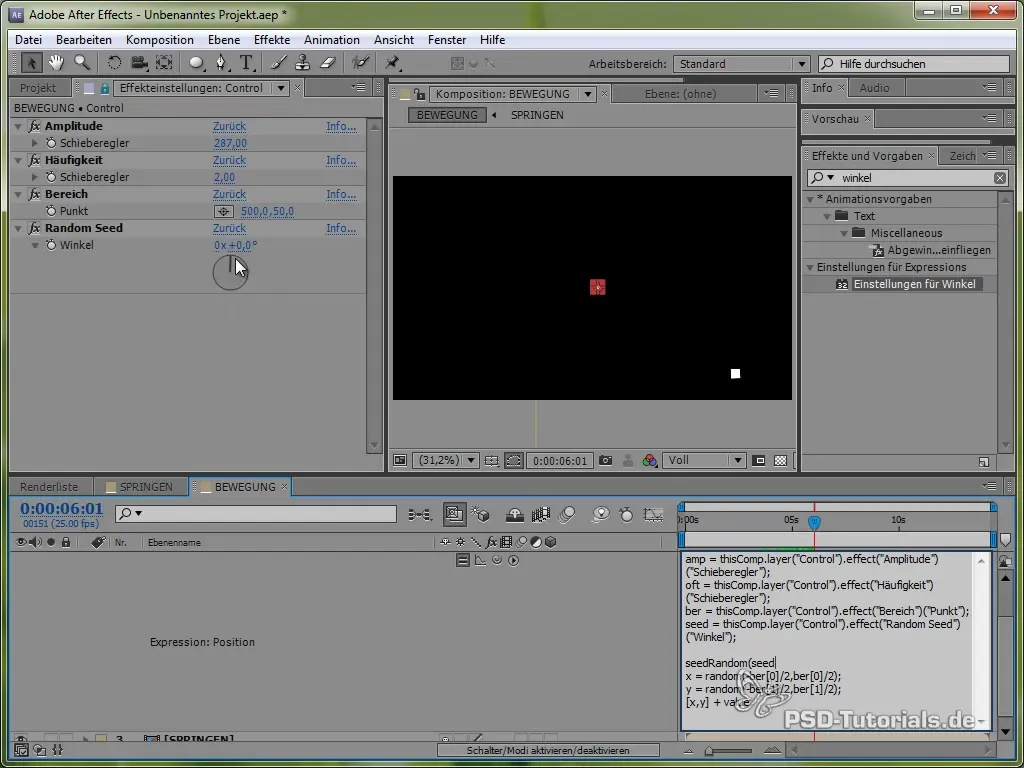
Teraz masz swoją animowaną powierzchnię kolorową, która porusza się losowo. Spójrz na animację, a zobaczysz, jak dynamicznie reaguje na rytm wyimaginowanej muzyki. Włącz podgląd RAM, aby zobaczyć animację w pełnej okazałości.
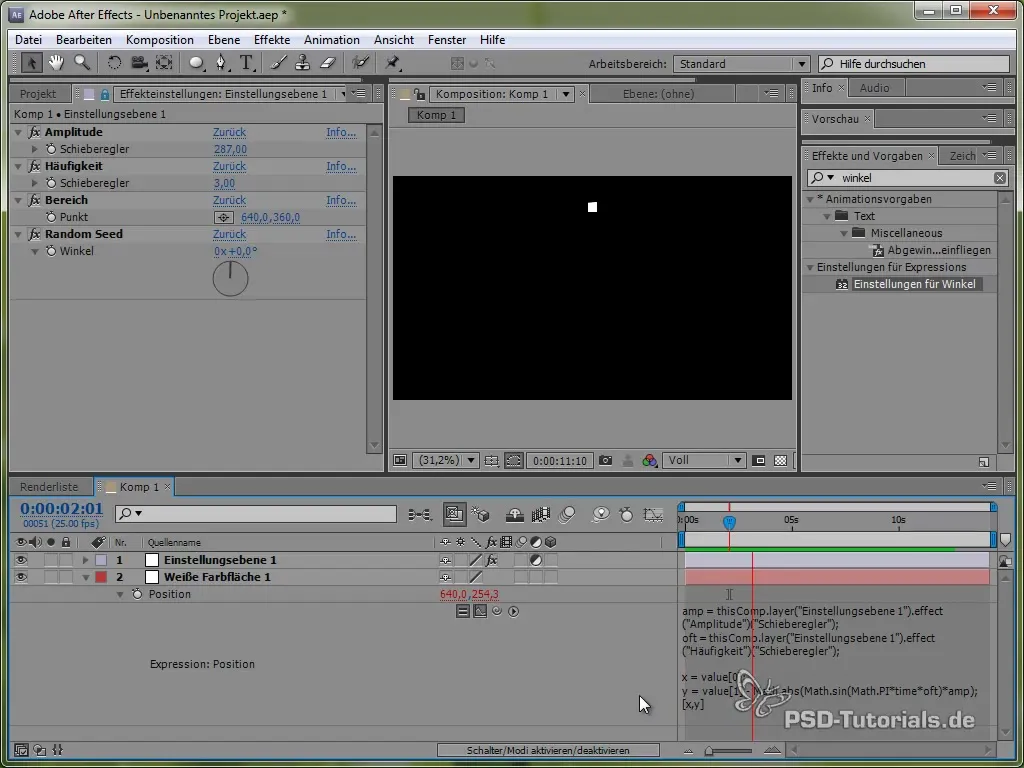
Jeśli chcesz nadać temu trójwymiarowy wygląd, stwórz nową kompozycję i dodaj kamerę 3D. Dodaj światło, które również będzie animowane, aby uzyskać dodatkowy realizm. Możesz wycentrować światło na początkowej powierzchni kolorowej, aby wyglądało, jakby znajdowało się w przestrzeni.
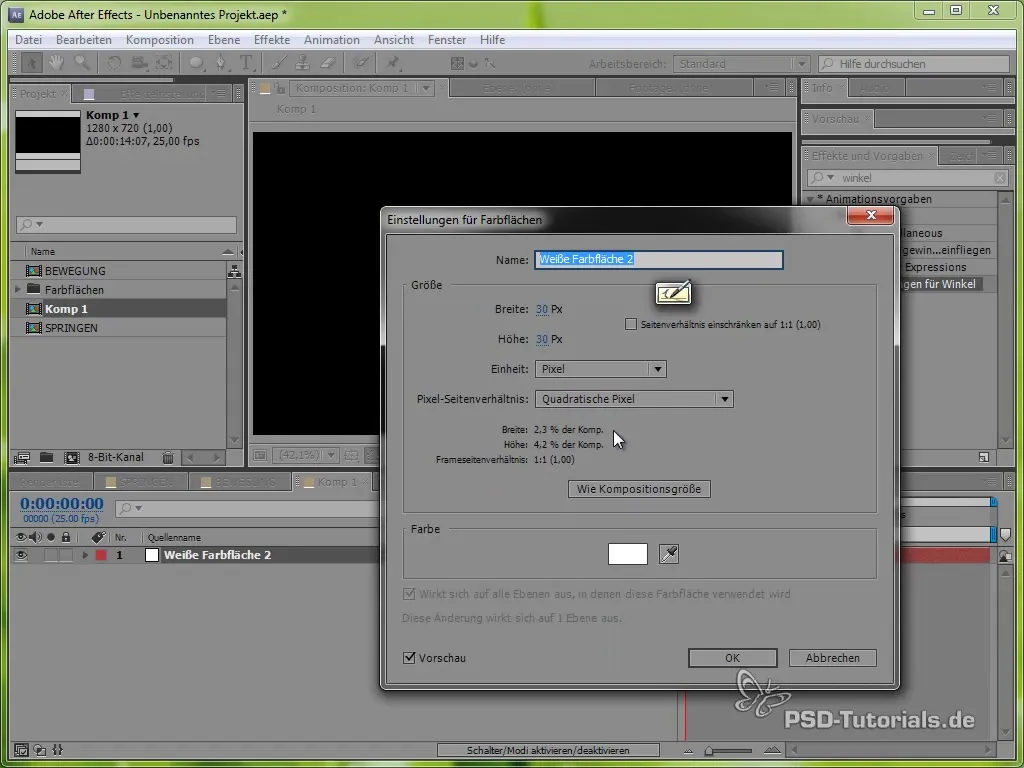
Aby dodać więcej detali, dodaj do światła rozmycie radialne, aby wyglądało na bardziej miękkie. Użyj efektu „Okres” i umieść środek w centrum obiektu światła.
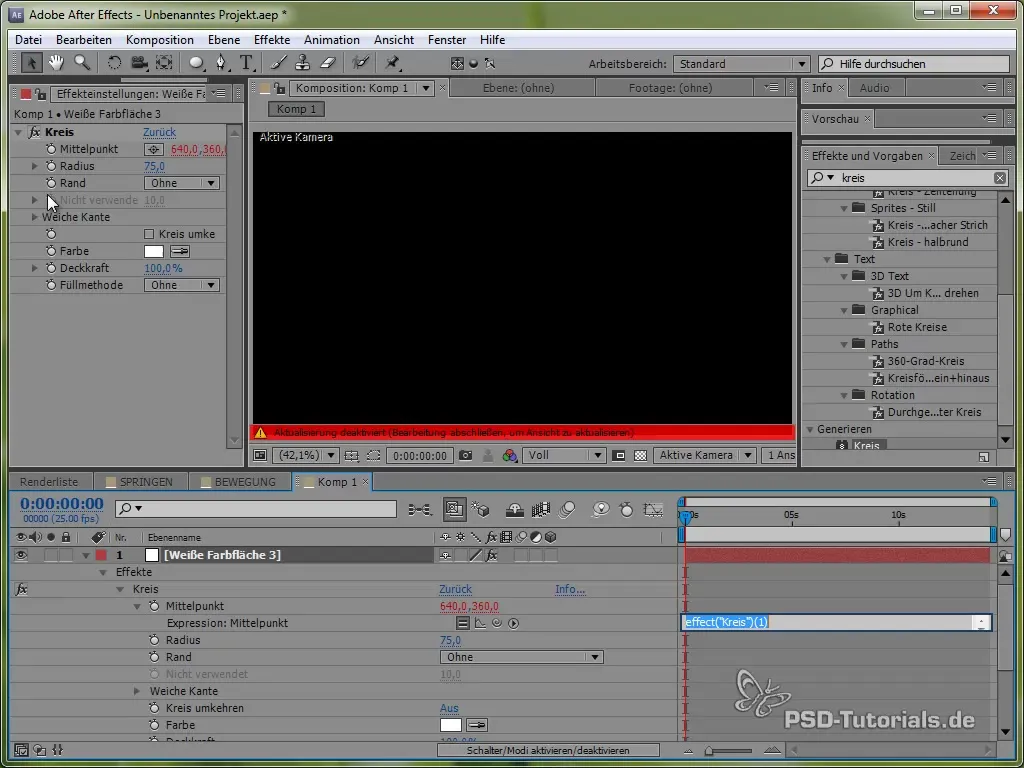
Na końcu zaimplementuj efekt Trapcode Lux, ustalając wartość średnią światła na kolor światła. Dzięki temu można dostosować światło do otoczenia i uzyskać harmonijny efekt.
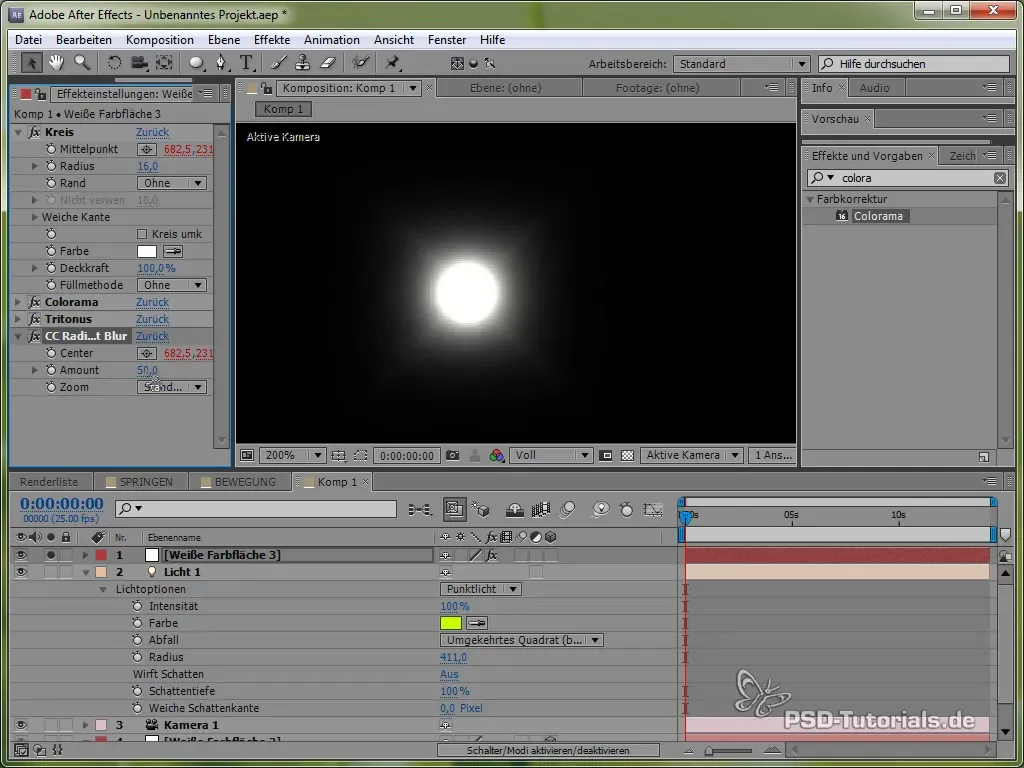
Podsumowanie – Tworzenie losowych animacji skoków w After Effects
W tym samouczku nauczyłeś się, jak za pomocą wyrażeń w After Effects tworzyć losowe ruchy dla swoich projektów animacyjnych. Od podstawowego utworzenia powierzchni kolorowej po złożoną symulację światła omówiliśmy różne techniki, które umożliwiają tworzenie dynamicznych i dostosowanych animacji.
Najczęściej zadawane pytania
Jak stworzyć powierzchnię kolorową w After Effects?Przejdź do „Nowy” > „Powierzchnia kolorowa” i wybierz swój pożądany kolor oraz rozmiar.
Czym jest wyrażenie w After Effects?Wyrażenie to fragment JavaScript, który wstawiasz w pole właściwości, aby dynamicznie sterować animacjami.
Jak działa funkcja random?Funkcja random pozwala generować losowe wartości, które mieszczą się w określonym zakresie.
Czy mogę kontrolować prędkość mojej animacji?Tak, zmieniając częstotliwość w wyrażeniu możesz kontrolować prędkość skoków.


